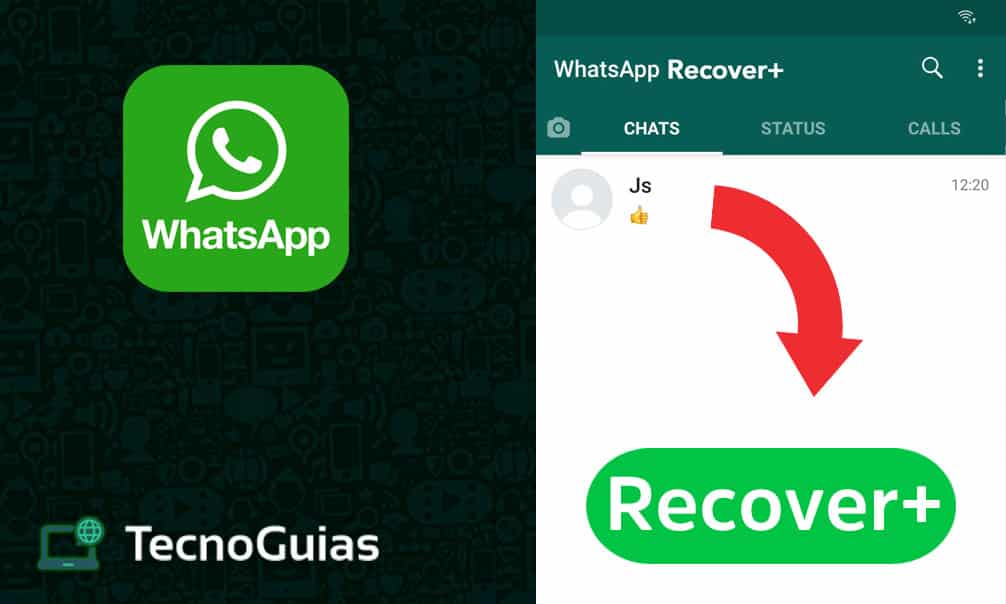
WhatsApp C'est sans aucun doute l'une des applications qui a marqué un avant et un après dans les applications mobiles. Étant utilisé dans le monde entier par des millions de personnes, il est normal que vous vous intéressiez à des aspects tels que récupérer les messages WhatsApp supprimés.
Dans cet article, nous vous présenterons plusieurs alternatives afin que vous puissiez récupérer tout ce que vous pensiez perdu. Tout cela en plus gratuitement et sans avoir besoin de rooter votre mobile.
Ce n'est pas la première fois que nous parlons de cette application dans TecnoGuias, car nous avons déjà un guide dédié à désactiver WhatsApp temporairement. Cette fonction utile vous permettra de faire une pause avec votre téléphone portable sans avoir à effacer complètement les données que vous y enregistrez.
Sans plus tarder, voyons comment récupérer les messages WhatsApp supprimés!
Récupérer les messages WhatsApp supprimés avec sauvegarde
La première option est peut-être la plus importante et elle peut aider tous les utilisateurs de manière égale, à la fois dans Android comme dans ios.
Si à tout moment vous avez utilisé votre téléphone portable tard dans la nuit, lors de l'utilisation de WhatsApp, vous avez peut-être manqué un message de "Faire une sauvegarde". Eh bien, le but de ceci est de faire une copie des messages et des fichiers qui se trouvent dans l'application.
Ces copies de sauvegarde peuvent être configurées selon vos préférences et récupérer les messages WhatsApp supprimés à travers eux. Ensuite, nous présentons la manière optimale de les configurer pour ne rien perdre :
- Ouvrez l'application WhatsApp et accédez aux paramètres
- Sélectionnez l'option "Chat"
- Balayez vers le bas et appuyez sur "Copie de sécurité"
- Dans la rubrique "Paramètres Google Drive", choisir "Enregistrer sur Google Drive"
- Cela ouvrira un menu déroulant où vous devrez choisir la fréquence de la copie. Personnellement, nous vous recommandons de choisir "Du quotidien", de cette façon, vos messages seront sauvegardés en permanence
- C'est fait, revenez en arrière et ouvrez maintenant "Compte google". Sur cet écran, vous devrez choisir l'e-mail avec le compte Drive que vous souhaitez utiliser. Vous pouvez en sélectionner un qui est ouvert sur votre mobile ou en ajouter un nouveau.
- Enfin, configurez si vous souhaitez enregistrer uniquement avec le Wi-Fi et l'inclusion de vidéos
- Prêt! Avec tout cela vos sauvegardes seront à jour avec vos messages
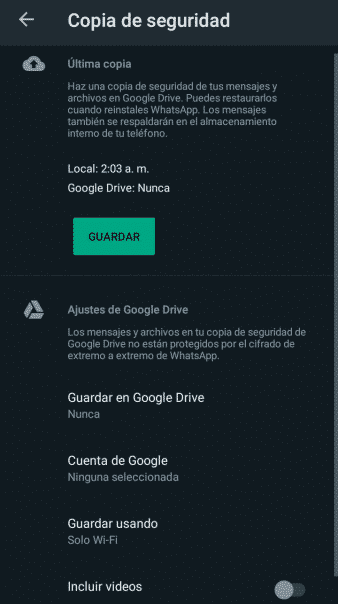
Comment restaurer la sauvegarde WhatsApp ?
Avec la sauvegarde automatique prête, nous pouvons récupérer les messages WhatsApp supprimés. Tout ce que nous avons à faire c'est :
- Désinstallez WhatsApp de votre appareil. Vous pouvez le faire en allant dans les paramètres de votre mobile ou directement depuis le Play Store et l'App Store
- Installez à nouveau l'application et entrez le même numéro que vous avez utilisé pour créer le compte
- Si vous avez tout fait correctement, un message apparaîtra disant : "Sauvegarde trouvée", avec le temps qu'il a été fait et son poids
- Cliquer sur "Restaurer" en bas de l'écran et attendez la fin du téléchargement. Il est recommandé de le faire avec une connexion Wi-Fi active, car la sauvegarde peut peser plus de 1 Go
- Fait! Une fois la copie terminée, vous verrez que vous avez pu récupérer les messages WhatsApp supprimés, y compris des discussions complètes avec des images
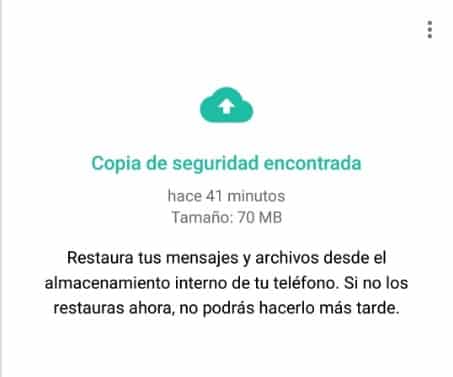
Comment récupérer les messages WhatsApp supprimés sans le désinstaller ?
Récupérer les messages WhatsApp supprimés Grâce à la sauvegarde, cela nous oblige à désinstaller l'application, mais existe-t-il un moyen de visualiser les messages sans le faire ? Bien sûr que oui!
- Vous etes peut etre intéressé: Télécharger YOWhatsApp APK dernière version 2024
Les options que nous allons voir maintenant sont particulièrement utiles pour afficher les messages WhatsApp supprimés. Un autre aspect notable à mentionner est que ces fonctions ne sont disponibles que sur Android.
Avec ce qui précède clarifié, voyons comment récupérer les messages WhatsApp supprimés.
L'historique des notifications
Les utilisateurs vétérans d'Android seront bien familiarisés avec le Widgets, des raccourcis qui nous permettent d'obtenir des fonctions supplémentaires à partir des applications que nous avons installées sur notre appareil.
Pour effectuer cette astuce et récupérer les messages WhatsApp supprimés, nous devons faire ceci :
- Appuyez et maintenez l'écran principal de votre mobile et ouvrez l'option Widgets
- Choisissez le widget de "Paramètres" ou alors "Réglage"; le nom peut varier selon l'appareil
- Tenez et placez-le où vous voulez
- Un nouvel écran de configuration s'ouvrira automatiquement. Balayez vers le bas et choisissez "Registre des notifications"
- Appuyez à nouveau sur le widget pour voir l'historique des notifications
- C'est fait! Chaque fois que vous supprimez un message par erreur, vous pouvez visiter le Widget et le relire via les notifications
Gardez à l'esprit que les notifications les plus récentes remplacent les anciennes, vous n'aurez donc pas une grande fenêtre de temps pour lire les messages.
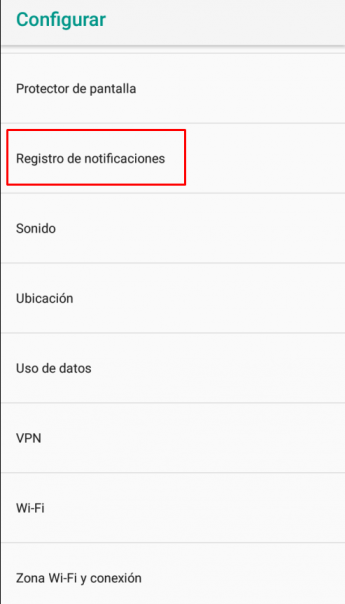
Applications pour récupérer les messages WhatsApp supprimés
Bien que la méthode du post précédent soit plus qu'utile, les contraintes de temps peuvent être un obstacle pour beaucoup. Cependant, vous n'avez pas à vous inquiéter, car il existe des applications qui nous donneront un délai beaucoup plus long.
Bien qu'il existe de nombreuses options dans le Play Store, la plupart d'entre elles ne sont rien de plus qu'une simple arnaque pour remplir votre mobile de publicité. Pour cette raison, en TecnoGuias nous nous sommes donné pour mission de rechercher et de trouver les meilleures options.
WAMR - Récupérer les messages supprimés, l'état du téléchargement
Probablement l'application la plus connue pour récupérer les messages WhatsApp supprimés. WAMR nous permet de revoir les messages qui ont été supprimés de l'application, y compris les fichiers multimédias.
Son fonctionnement est similaire au Widget, car il prend des notifications et les stocke temporairement pour faire une copie de tout ce qui atteint votre mobile via WhatsApp.
Pour configurer WAMR, vous devez :
- Lorsque vous ouvrez l'application pour la première fois, vous devez sélectionner WhatsApp dans la liste des options
- Une fois sélectionné, vous devrez activer l'autorisation d'accéder à vos fichiers multimédia et une autre pour les notifications
- Prêt! WAMR créera des copies de vos chats grâce à vos notifications. Si vous souhaitez avoir une copie de vos chats sans dépendre directement de WhatsApp, c'est aussi une bonne option
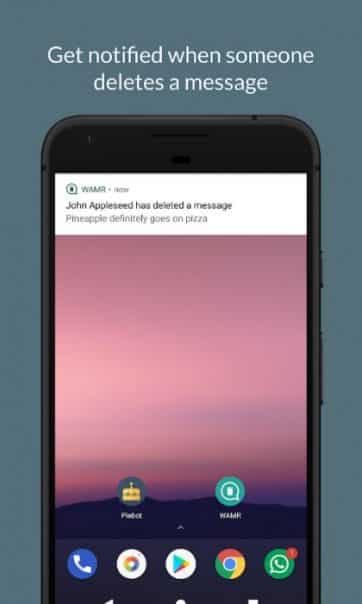
Ce qui a été supprimé +
Une autre application qui a gagné en popularité ces derniers mois est Ce qui a été supprimé +, devenant le concurrent direct de WAMR.
Il fonctionne de manière très similaire à l'application précédente, créant une sauvegarde de vos discussions lorsque vous lui donnez accès à vos notifications et fichiers multimédias. Certaines de ses caractéristiques les plus pertinentes sont :
- Analyse les dossiers pour les fichiers supprimés
- Son utilisation est très intuitive, ayant une section dédiée exclusivement aux messages supprimés
- La configuration ne prend pas plus de quelques minutes
- Enregistrez un historique de notification exclusif des chats que vous choisissez
- Si vous avez effectué une modification dans la configuration, vous serez averti des conséquences pour le bon fonctionnement de l'application
- Il a un système de recherche par groupes

WhatsApp Plus
Aimé par beaucoup, détesté par d'autres, WhatsApp plus est bien plus qu'une simple application pour récupérer les messages WhatsApp supprimés. Cette application est une version modifiée de l'original, conçue pour ajouter quelques fonctionnalités supplémentaires.
L'option de récupération des messages supprimés peut être activée comme suit :
- Ouvrez WhatsApp Plus et accédez à la section Paramètres
- Faites glisser jusqu'à ce que vous trouviez l'option "Confidentialité"
- Avoir "Activer l'anti-révocation" et l'activer
- Prêt! Lorsque la personne à qui vous parlez supprime le message, vous pouvez continuer à le voir, qu'il s'agisse simplement de texte ou d'un fichier multimédia
En plus de récupérer les messages supprimés, WhatsApp Plus a d'autres fonctions, telles que :
- Afficher les états qui ont été supprimés
- Configuration complète à la réception de lecture
- Statuts de téléchargement
- Envoyez des fichiers image et vidéo sans perte de qualité

Récupérer des messages sur WhatsApp Web
Revenant aux options disponibles pour Android et iOS, nous utiliserons la version en ligne de WhatsApp pour ordinateurs. Web WhatsApp Il peut ne pas avoir les meilleures performances et parfois ce n'est pas très utile, mais il sera d'une grande aide pour récupérer les messages supprimés.
Ce que nous allons faire, c'est utiliser "WA Web Plus pour WhatsApp", une extension disponible sur le Chrome Web Store. Voici les étapes que vous devez suivre :
- Accédez au Chrome Web Store, recherchez l'extension et cliquez sur "Ajouter à Chrome"; Si vous n'avez pas Chrome, les navigateurs comme Microsoft Edge et Opera sont compatibles avec ces extensions sans aucun problème.
- Ouvrez l'extension et activez l'option "Restaurer les messages supprimés"
- Terminez de définir ce que vous aimez
- Scannez le code Web avec votre téléphone portable pour vous connecter à WhatsApp Web
- Fait! Une fois que vous avez tout configuré correctement, les messages supprimés apparaîtront lorsque vous ouvrirez l'extension. Si vous le souhaitez, vous pouvez configurer une notification qui vous alerte dans Windows lui-même
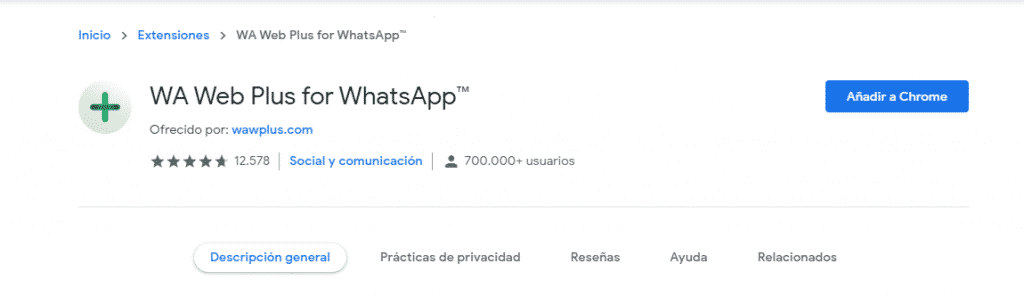
Conclusion
Récupérer les messages WhatsApp supprimés Cela peut sembler une mission impossible si vous n'êtes pas suffisamment informé. Cependant, comme vous l'avez peut-être réalisé, c'est quelque chose de très simple qui a également plusieurs options à réaliser.
N'hésitez pas à essayer toutes les options et à choisir celle qui vous convient le mieux. De la même manière, si vous souhaitez vous tenir au courant des dernières technologies et comment en tirer le meilleur parti, continuez à naviguer sur TecnoGuias!
Vous pouvez visiter ce guide où nous vous apprenons à utiliser le mode sombre dans Web WhatsApp. Sans plus tarder, continuez à naviguer pour découvrir tout ce que nous avons à vous offrir et laissez-nous votre avis dans les commentaires, à bientôt !